En algunos casos, los huéspedes pueden ponerse en contacto con usted a través de redes sociales, mensajería o su sitio web personal. Por ejemplo, puede que sus huéspedes potenciales tengan motivos para no utilizar sitios web de alquileres vacacionales, como Airbnb, Booking.com, HomeAway, y aun así quieran ponerse en contacto con usted y reservar una estancia. O puede que usted quiera reservar su propiedad para sí mismo durante un par de días. También puede utilizar iGMS para gestionar este tipo de reservas.
¿Cómo crear una reserva manual?
Para crear una reserva manual para una propiedad, haga clic en el botón Calendario en la esquina superior derecha de la pantalla y elija la propiedad que necesite.
Aquí verá el Calendario de reservas. Haga clic en la primera fecha que desee reservar, estire el marco azul hasta la última fecha de la reserva y haga clic en Reserve.
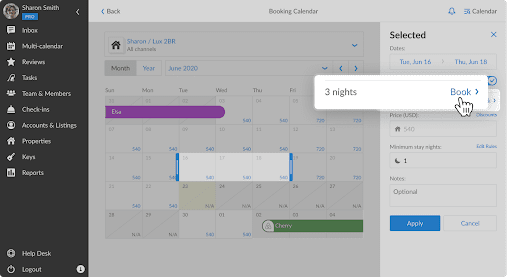
Un nuevo Tarjeta de reserva se abrirá. A la derecha verá el formulario necesitas rellena:
- Fechas
- Pago
- Número de invitados
- Nombre del invitado
- Correo electrónico del invitado
- Tasa de limpieza
- Nombre del anfitrión
- Información adicional
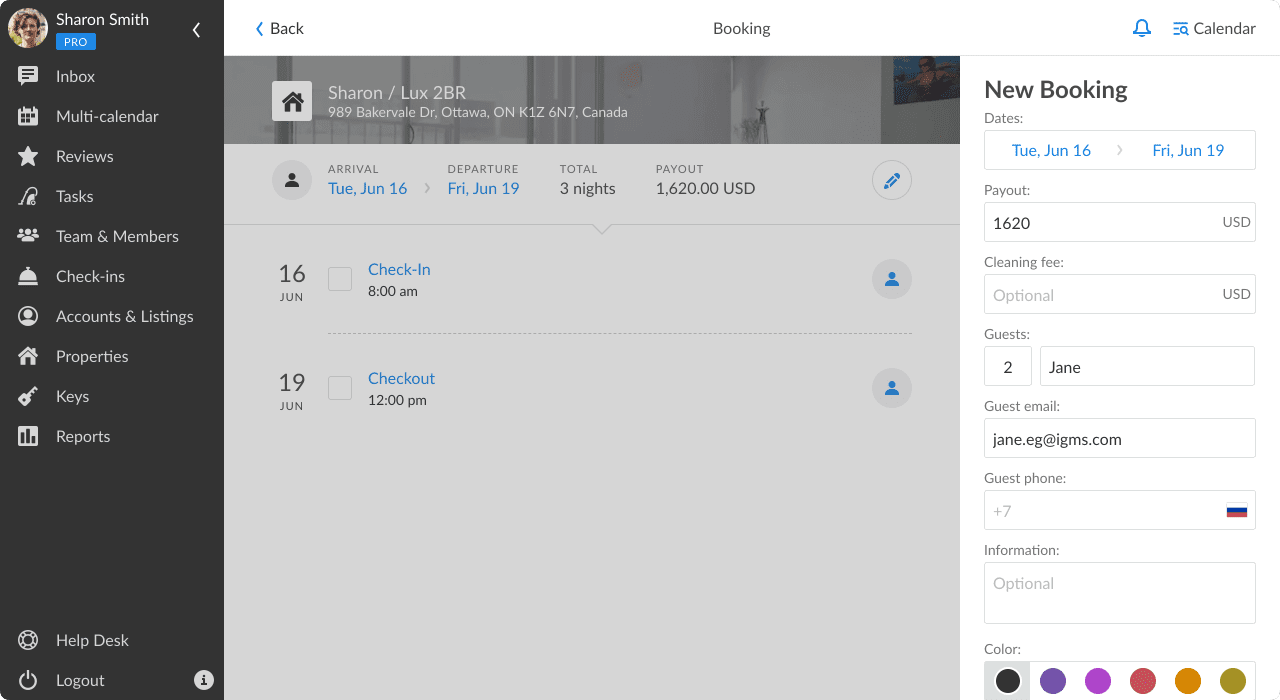
Haga clic en el botón Reserve una vez que esté seguro de que toda la información anterior es correcta. Verá la tarjeta de reserva, a la que puede acceder a través del enlace Calendario de reservas.
Además, la reserva manual aparecerá en el Calendario múltiple sistema.
¿Cómo comunicarse con los huéspedes de las reservas directas?
Una vez que añada la dirección de correo electrónico del invitado al Tarjeta de reserva, aparecerá un nuevo hilo en la bandeja de entrada. Todas las respuestas automáticas preestablecidas para la propiedad se enviarán al huésped a su debido tiempo. Al comunicarse, el nombre del anfitrión que se ha añadido a la Tarjeta de Reserva se utilizará como nombre del remitente y todos los mensajes se enviarán a través del correo electrónico asociado a la cuenta iGMS.
¿Cómo utilizar el código de colores para las reservas manuales?
Puede codificar por colores las reservas manuales para navegar por ellas en los calendarios. Por ejemplo, puede marcar las reservas con distintos colores en función de la duración de la estancia, el número de huéspedes o las entradas/salidas tempranas o tardías como criterios. Sólo tiene que seleccionar el color en la paleta disponible debajo del campo Información.
La reserva manual se mostrará en la pantalla Calendario múltiple sistema en el color que haya seleccionado y siempre podrá cambiarlo en la tarjeta de reserva del huésped (consulte la sección Cómo editar una reserva manual más abajo). Por defecto, el color de una reserva manual es negro.
¿Cómo gestiono la rutina de limpieza de las reservas manuales?
Una vez que los datos de la reserva estén en el Multi-calendario iGMS, la visita de limpieza se creará automáticamente al finalizar la compra. Si tiene una limpiador autoasignado a la propiedad, se les notificará la visita.
¿En qué se diferencia una reserva manual de una reserva normal?
Aunque una reserva manual bloquea las fechas en su calendario, algunos limitaciones se aplican debido a su naturaleza específica:
- Reseñas no son compatibles con una reserva manual.
- La información sobre el pago de una reserva manual no será reflejado en Informes.
- Aunque la información se refleja en el Calendario múltiplepuede crear y/o editar reservas manuales en la sección Calendario de reservas sólo.
¿Cómo editar o borrar una reserva manual?
Si desea eliminar o modificar la información sobre una reserva manual, debe ir a la sección Calendario de reservas.
Haga clic en el botón reserva negra que desea modificar o eliminar. Verá la información sobre los huéspedes, hora de entrada y salida, nombre de la propiedad y tareas de limpieza.
A editar la información, basta con hacer clic en Lápiz.
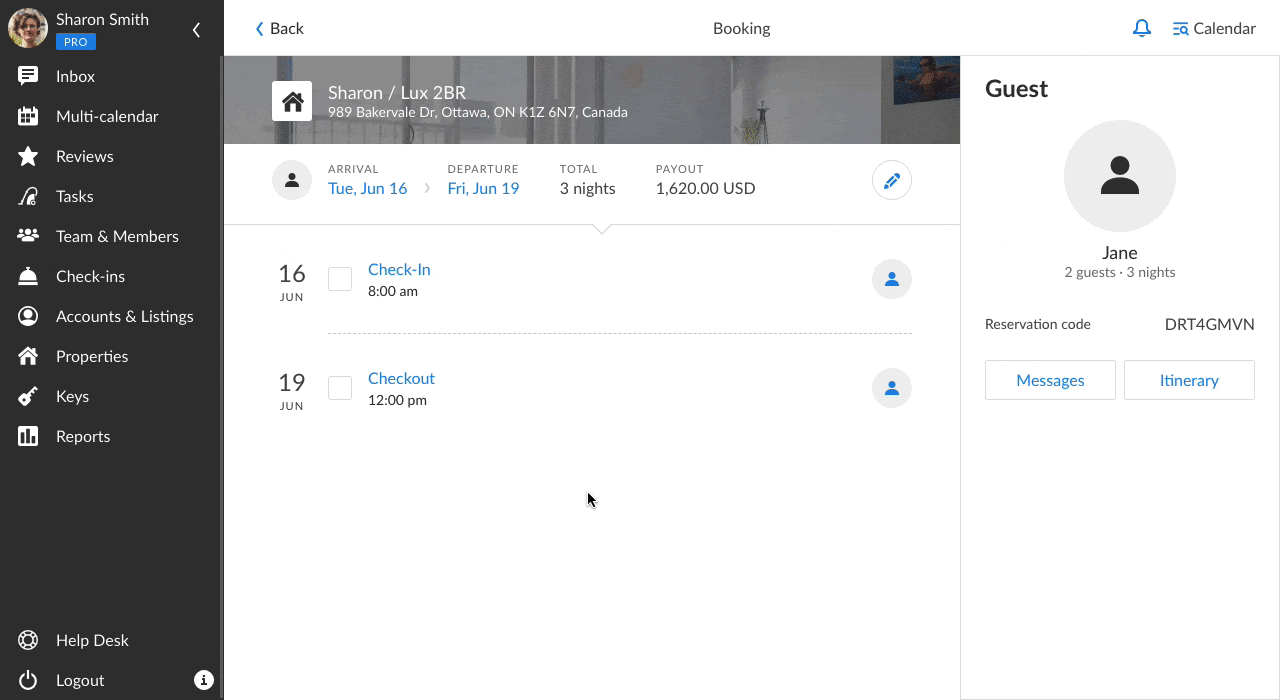
Una vez que haya cambiado la información, haga clic en Guardar.
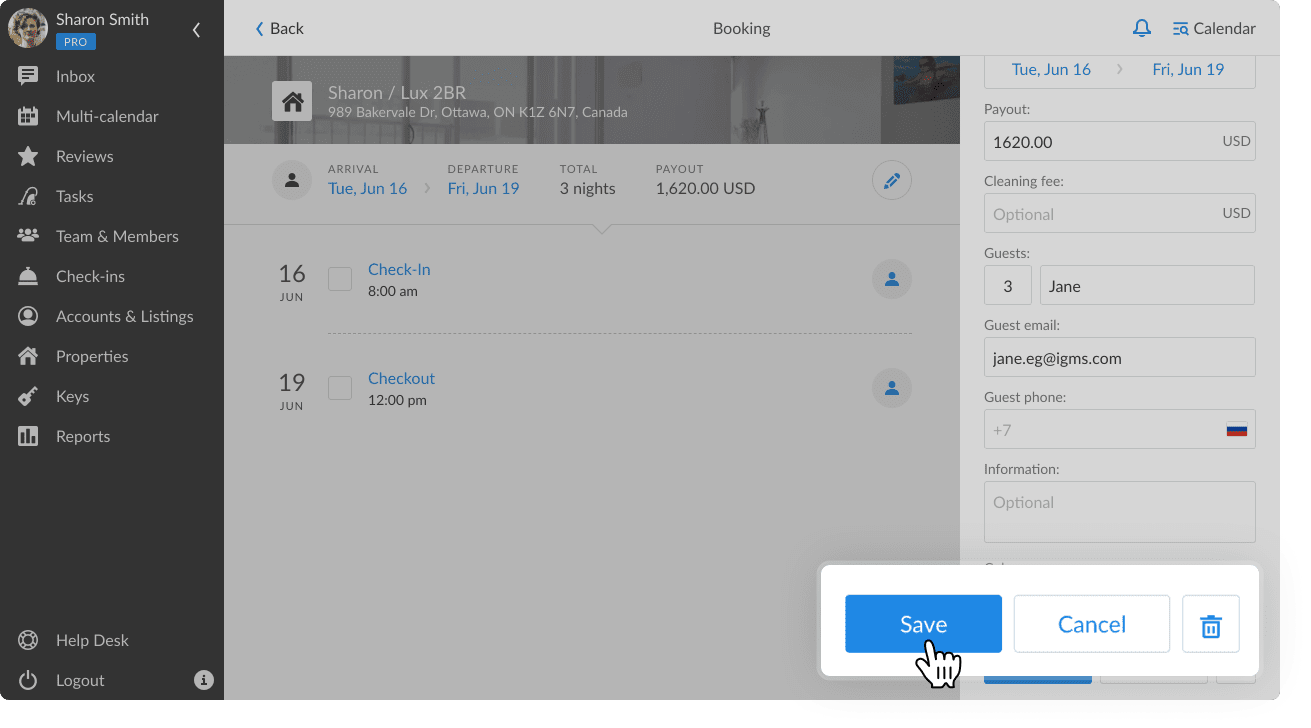
Si desea eliminar esta reserva, haga clic en Botón Eliminar reserva. Ya está todo hecho. Las fechas vuelven a estar disponibles inmediatamente para nuevas reservas.
Si tiene alguna pregunta sobre la función de reserva manual, no dude en ponerse en contacto con nosotros. por correo electrónico.

